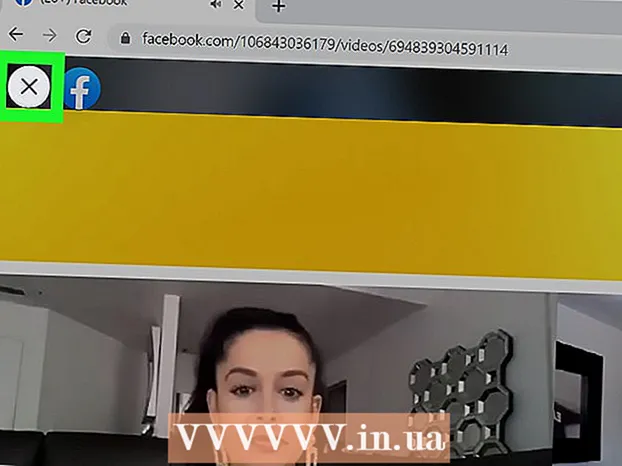ผู้เขียน:
Lewis Jackson
วันที่สร้าง:
7 พฤษภาคม 2021
วันที่อัปเดต:
1 กรกฎาคม 2024
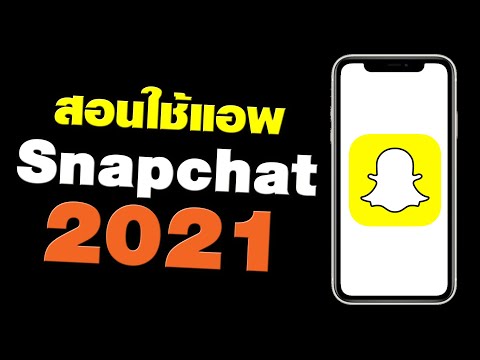
เนื้อหา
บทความวิกิฮาวนี้จะแนะนำวิธีการถ่ายวิดีโอ 10 วินาทีโดยใช้ Snapchat
ขั้นตอน
ส่วนที่ 1 จาก 3: การบันทึกวิดีโอ
เปิด Snapchat หน้าจอกล้องของแอพจะปรากฏขึ้น

เลือกวัตถุที่จะถ่ายวิดีโอ วิดีโอมีความยาวไม่เกิน 10 วินาทีดังนั้นคุณควรเลือกวัตถุที่บันทึกได้ในคลิปสั้น ๆ
เลือกโหมดกล้อง คลิกปุ่มลูกศรสองลูกที่มุมขวาบนของหน้าจอเพื่อสลับระหว่างเลนส์ด้านหน้าและด้านหลัง
- กล้องหน้าเหมาะสำหรับถ่ายคลิปเซลฟี่เพราะคุณจะพบว่าตัวเองอยู่บนหน้าจอขณะบันทึกวิดีโอ
- กดที่ใดก็ได้บนหน้าจอค้างไว้เพื่อเปิดใช้งานเลนส์ Snapchat เลนส์ใช้เทคโนโลยีการจดจำใบหน้าเพื่อเพิ่มเอฟเฟกต์ให้กับวัตถุ (เช่นหูของสุนัข) คุณสามารถเลื่อนไปทางซ้ายบนหน้าปัดและทำตามคำแนะนำที่ปรากฏบนหน้าจอเพื่อดูว่าเลนส์จะทำอะไร

กดปุ่มบันทึกค้างไว้ นี่คือปุ่มกลมขนาดใหญ่ที่อยู่ตรงกลางหน้าจอ- เมื่อคุณกดปุ่มบันทึกค้างไว้วงกลมด้านนอกสีขาวจะเปลี่ยนเป็นสีแดงเพื่อแสดงความยาวของวิดีโอและวงกลมสีแดงจะปรากฏตรงกลางปุ่มบันทึกเพื่อแสดงว่ากล้องกำลังบันทึก

ปล่อยปุ่มหมุน การบันทึกวิดีโอจะหยุดลง- วิดีโอจะหยุดโดยอัตโนมัติหลังจาก 10 วินาทีหลังจากวงกลมด้านนอกปุ่มบันทึกเปลี่ยนเป็นสีแดงทั้งหมด
ส่วนที่ 2 จาก 3: การเพิ่มเอฟเฟกต์ให้กับวิดีโอ
เพิ่มตัวกรอง ปัดไปทางซ้ายบนวิดีโอเพื่อดูเอฟเฟกต์ที่มีซึ่งรวมถึงกรอไปข้างหน้าสโลว์โมชั่นความแตกต่างและฟิลเตอร์และชื่อตำแหน่งปัจจุบัน
- สามารถเปิดฟิลเตอร์ได้ในส่วน จัดการการตั้งค่า (จัดการตัวเลือก) ของเมนู การตั้งค่า (การตั้งค่า) ปัดลงจากหน้าจอกล้องแล้วแตะไอคอน⚙เพื่อเปิดการตั้งค่า
สร้างสติกเกอร์ แตะไอคอนกรรไกรที่ด้านบนสุดของหน้าจอจากนั้นร่างส่วนใดก็ได้ของวิดีโอด้วยนิ้วของคุณเช่นใบหน้าของบุคคล คุณได้สร้างสติกเกอร์ที่สามารถย้ายไปที่ใดก็ได้บนหน้าจอหรือบันทึกไว้เพื่อใช้ในวิดีโออื่น
เพิ่มสติกเกอร์ คลิกไอคอนสี่เหลี่ยมที่มีมุมพับที่ด้านบนของหน้าจอ จากนั้นเลื่อนไปทางซ้ายบนสติกเกอร์ Bitmojis และอิโมจิที่มีเพื่อค้นหาสติกเกอร์ที่เหมาะสม
- แตะสิ่งที่เลือกและใช้นิ้วของคุณเพื่อค้นหาวัตถุบนหน้าจอ
เพิ่มบันทึก คลิกที่ไอคอนข้อความ ที ที่ด้านบนสุดของหน้าจอ ป้อนความคิดเห็นจากนั้นแตะ เสร็จแล้ว (สำเร็จ).
- ใช้นิ้วของคุณเพื่อเลื่อนเพื่อค้นหาความคิดเห็นบนหน้าจอ
วาดบนวิดีโอ คลิกไอคอนดินสอสีที่ด้านบนสุดของหน้าจอเลือกสีในสเปกตรัมที่ปรากฏจากนั้นใช้นิ้วเขียนหรือวาดบนหน้าจอ
- คลิกไอคอนลูกศรย้อนกลับข้างดินสอสีเพื่อลบข้อผิดพลาด
ส่วนที่ 3 จาก 3: บันทึกหรือส่งวิดีโอ
บันทึกวิดีโอ คลิกไอคอนลูกศรลงที่มุมล่างซ้ายของหน้าจอเพื่อบันทึกวิดีโอ Snapchat ลงในไลบรารี Memories
- คลิกที่ไอคอน ปิดเสียง (ปิดเสียง) ที่มุมล่างซ้ายเพื่อบันทึกหรือส่งวิดีโอโดยไม่มีเสียง
- เข้าถึงความทรงจำด้วยการปัดขึ้นบนหน้าจอกล้อง คุณสามารถดาวน์โหลดวิดีโอที่บันทึกไว้ไปยังอุปกรณ์ของคุณหรือแชร์ไปยังแอปพลิเคชันอื่นโดยแตะที่วิดีโอจากนั้นเลือกไอคอน แบ่งปัน (แบ่งปัน) ที่มุมล่างซ้าย
เพิ่มวิดีโอใน Story คลิกไอคอนสี่เหลี่ยมที่มีเครื่องหมาย "+" ที่มุมล่างซ้ายแล้วเลือก เพิ่ม (เพิ่ม) เพื่อรวมวิดีโอใน Story
- Story คือคอลเล็กชันภาพรวมที่คุณบันทึกและเพิ่มในช่วง 24 ชั่วโมงที่ผ่านมา เพื่อน ๆ สามารถตรวจสอบเรื่องราวของคุณได้หลายครั้ง
- สแนปชอตที่ผ่านไปกว่า 24 ชั่วโมงจะหายไปจากเรื่องราวโดยอัตโนมัติ
ส่งวิดีโอให้เพื่อน กดปุ่ม ส่งถึง (ส่งถึง) ที่ด้านขวาล่างให้ทำเครื่องหมายในช่องถัดจากคนอย่างน้อยหนึ่งคนที่คุณต้องการแชร์วิดีโอด้วยแล้วกดปุ่ม ส่ง (ส่ง) อยู่ที่มุมขวาล่าง
- คุณยังสามารถเพิ่มวิดีโอลงในเรื่องราวได้โดยทำเครื่องหมายในช่องข้างๆ เรื่องราวของฉัน ก่อนกด ส่ง.
- หากคุณต้องการให้เพื่อนของคุณดูและตอบกลับวิดีโอเป็นกลุ่มแทนที่จะดูทีละกลุ่มคุณสามารถสร้างกลุ่มได้โดยคลิกที่ไอคอน กลุ่ม ที่มุมขวาบนหลังจากเลือกเพื่อนสองคนขึ้นไป